用CAD绘制冬奥会的雪花的操作方法
用CAD绘制冬奥会的雪花的操作方法
我们可以通过CAD中的各种绘图工具在CAD中绘制出自己想要的图形,完成图纸的绘制和设计。在2022年中,有激动人心的北京冬奥会,大家知道冬奥会上的雪花是如何使用CAD绘制出来的吗?今天我就带大家看看在CAD中如何绘制冬奥会的雪花吧。
1.首先在银河娱乐CAD软件中新建一张空白图纸,使用工具栏中的“样条曲线”工具绘制出中间的雪花的花瓣;
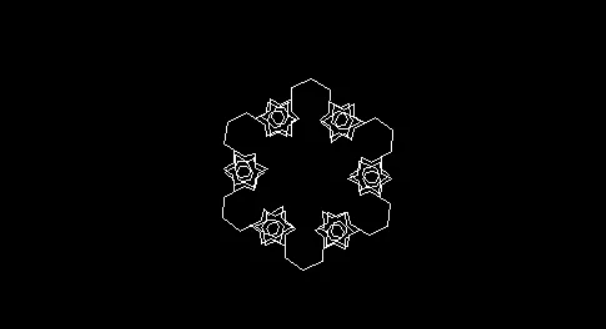
2.然后我们继续使用“样条曲线”工具,先选定右下角的花瓣绘制出花瓣的细节,再使用“阵列”-“环形阵列”工具,沿着花瓣四周绘制出雪花花瓣的细节;
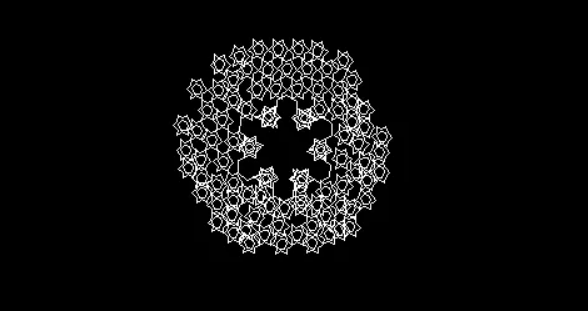
3.使用左侧工具栏中的“样条曲线”工具,绘制出一个闭合弧线,将花瓣圈在闭合弧线内,使用“多段线”工具,绘制出外侧花瓣的花叶,点击“阵列”工具,选定刚绘制出的花叶,选择“环形阵列”,在输入框中输入数字“5”,阵列出5个花叶,漂亮的冬奥会雪花就绘制成功了。

看完了这篇文章,你是不是觉得用CAD绘制冬奥会的雪花很简单呢?快来试试吧!
推荐阅读:CAD正版软件
推荐阅读:用CAD怎么画咖啡杯?



























